※渦巻きブラシの作り方
1.適当な透明の背景の新規ファイルを作る。その際、横のサイズが縦のサイズの整数倍になるようにする。何倍にしたか=何重巻きの渦巻きになるか、に相当します。
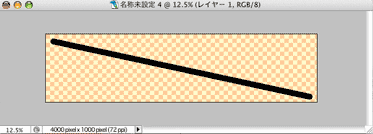
2.↑ここでは4000*1000ピクセルのファイルを作りました。作ったら、左上から右下に向かって黒線を一本引きます。この時、線が角まで到達しないようにすること。
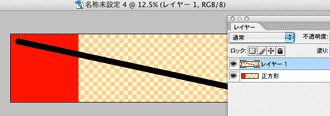
3.↑後々の操作を簡単にするため、線を引いたレイヤーの下に新しくレイヤーを作り、ファイルの左にすっぽりはまるような正方形を描きます。(この正方形の作り方は、四角形選択ツールを使ってShiftキーを押しながら左上から右下までぐいっとドラッグした後、塗り潰しを実行すればOK)
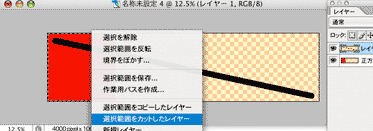
4.↑正方形レイヤーを選択範囲に読み込み(レイヤーパレットの、正方形を描いたレイヤーのラインのサムネイルの部分ををAlt+クリック)、黒線レイヤーに戻って、選択範囲を右クリックし「選択範囲をカットしたレイヤー」を選ぶ。これで正方形と重なる部分の黒線が切り分けられました。
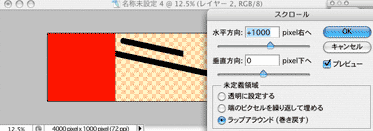
5.↑切り分けた黒線レイヤーに、「フィルタ」>「その他」>「スクロール」を使い正方形の一辺の長さと同じだけ右にずらす。正方形レイヤーも同様にして右にずらす。
6.切り分けた黒線レイヤーと元の黒線レイヤーとを統合。
7.4-6の行程を正方形が右端に到達するまで繰り返す。
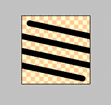
8.↑到達したら正方形の大きさに画像の切り抜きをし、正方形レイヤーは破棄。
9.黒線が一枚のレイヤーにまとまっている事を確認し、「フィルタ」>「変形」>「極座標」。ダイアログが出るので「直交座標を極座標に」を選ぶ。
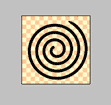
10.↑渦巻きの完成。「編集」>「ブラシを定義...」でブラシ化。散布や間隔の値をお好みでいじってできあがり。